
[Tam Kılavuz] Videolar iPhone'dan Bilgisayara Nasıl Aktarılır Windows 10/11?

iPhone'unuzda harika videolar kaydedip bunları Windows 10/11 bilgisayarınızda izlemek, düzenlemek veya paylaşmak mı istediniz? Ya da belki de telefonunuza bir şey olursa kaybetme riskinden kaçınmak için yedek olarak taşımak istiyorsunuz. Tüm bu durumlarda, videoları iPhone'unuzdan bilgisayarınıza aktarmak için basit bir yola ihtiyacınız olacak.
Bunu nasıl yapacağınızdan emin değilseniz endişelenmeyin. Bu kılavuz size beş pratik yöntem sunacak. Videoları orijinal kalite ve formatlarını koruyarak taşımanın en hızlı ve en zahmetsiz yolunu arıyorsanız, okumaya devam etmelisiniz.

Coolmuster iOS Assistant , kullanıcılara kolay ve verimli veri aktarımı ve yönetimi hizmetleri sunmak için tasarlanmış profesyonel bir iOS cihaz yönetim aracıdır. iPhone'unuzdaki videoları, kişileri, fotoğrafları, notları, takvimleri, mesajları vb. tek tıklamayla bilgisayarınıza aktarmanıza yardımcı olur. Kullanımı basittir ve profesyonel beceri gerektirmez. Ayrıca, iPhone verilerinizi Windows 10/11 işletim sistemli bilgisayarınızda da yedekleyebilir, geri yükleyebilir ve yönetebilirsiniz.
Coolmuster iOS Assistant'ın Temel Özellikleri:
İşte iOS Assistant'ı kullanarak iPhone'dan PC'ye Windows 10/11'de video aktarma adımları:
01 Bu uygulamayı Windows 10/11'inize yükledikten sonra açın ve iPhone'unuzu bir USB kablosuyla bağlayın. Bu bilgisayara güvenmenizi isteyen bir açılır pencere belirdiğinde iPhone'unuzda "Güven"e dokunun.

02 Başarılı bir bağlantının ardından aşağıdakine benzer bir arayüz göreceksiniz. Sol panelden "Videolar" seçeneğini seçin, iOS Assistant iPhone'unuzu taramaya başlayacaktır.

03 Taramanın ardından sol panelden "Videolar" seçeneğini seçin, video ayrıntılarını önizlemek için bir klasöre tıklayın ve aktarmak istediğiniz öğeleri işaretleyin. Son olarak, aktarım işlemini başlatmak için üst menüdeki "Dışa Aktar" düğmesine tıklayın.

Video Eğitimi:
Windows Otomatik Oynatma, CD, DVD, hafıza kartı veya USB bellek gibi harici bir cihazı taktığınızda açılan kullanışlı bir araçtır. iPhone'larla da çalışır ve videolarınızı Windows 10 bilgisayara taşımanızı kolaylaştırır. İşte basit bir kılavuz:
Adım 1: iPhone'unuzu bir USB kablosuyla bilgisayarınıza bağlayın. Bağlandıktan hemen sonra, ekranınızda Otomatik Oynatma penceresi görünmelidir.
Adım 2: Cihaz seçeneklerinin altından Otomatik Oynatma menüsünden "Resim ve videoları içe aktar" seçeneğini seçin.

Adım 3: İçe Aktarma Ayarları'nda, videolarınızın kaydedilmesini istediğiniz klasörü seçin veya dilerseniz yeni bir klasör oluşturun.
4. Adım: Kopyalamak istediğiniz videoları seçin ve ardından "İçe Aktar"a tıklayın. Seçtiğiniz dosyalar artık iPhone'unuzdan doğrudan bilgisayarınıza aktarılacak.
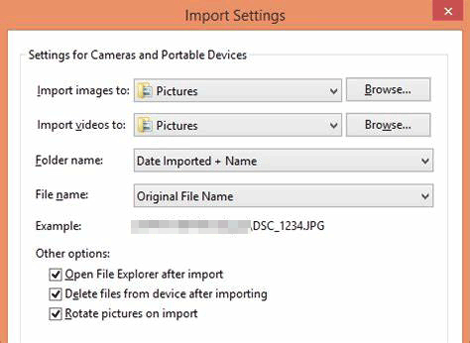
Windows 10/11'deki Fotoğraflar özelliği, iPhone'unuzdaki fotoğraf ve videoları Windows 10/11'inize aktarmanıza da yardımcı olabilir (iPhone'dan PC'ye fotoğraf aktarma ). Tüm fotoğraf ve videoları bilgisayarınızda veya diğer cihazlarda sabit bir konumda depolar ve istediğiniz fotoğraflara kolayca ulaşabilirsiniz. Fotoğraflar uygulamasını kullanarak iPhone'unuzdaki videoları Windows 10/11'e aktarmak için aşağıdaki adımları izleyin:
Adım 1. iPhone'unuzu bir USB kablosuyla Windows 10/11 bilgisayarınıza bağlayın ve bu bilgisayara iPhone'unuzda güvenin. Ardından, bilgisayar iPhone'unuzu bir USB aygıtı olarak tanıyacaktır.
Adım 2. Bilgisayarınızda "Başlat" düğmesini seçin ve ardından "Fotoğraflar" uygulamasını açın.

Adım 3. "İçe Aktar" > "USB Aygıtından" seçeneğini belirleyin ve ardından talimatları izleyin. İçe aktarılacak öğeleri ve kaydetme konumunu seçebilirsiniz. Algılama ve aktarım için bir süre bekleyin.

Daha Fazla Okuma: iTunes ile veya iTunes Olmadan Videoları Bilgisayardan iPhone'a Nasıl Aktarırım?
Dosya Gezgini, dosyalarınıza ve klasörlerinize göz atmanızı, yönetmenizi ve düzenlemenizi sağlayan bir PC uygulamasıdır. Dosya Gezgini'ni bir USB veri kablosuyla birlikte kullanarak iPhone'unuzdaki fotoğraf ve videoları bilgisayarınıza kopyalayabilirsiniz. Dosya Gezgini'ni kullanarak iPhone'unuzdan Windows 10/11'e video aktarmak için aşağıdaki adımları izleyin:
Adım 1. iPhone’unuzu USB kablosunu kullanarak bilgisayarınıza bağlayın.
Adım 2. iPhone'unuzun kilidini açın ve bağlantı kurmak için çıkan istemde "Güven" seçeneğini seçin.
Adım 3. Windows 10 işletim sistemli bilgisayarınızda Dosya Gezgini'ni başlatın.
Adım 4. "Bu Bilgisayar" altında iPhone'unuzu bulun.
Adım 5. iPhone'unuzun "Dahili Depolama" bölümünü açın ve "DCIM" klasörüne gidin.
Adım 6. Videolarınızın bulunduğu klasörü bulun ve bunları bilgisayarınızdaki bir konuma kopyalayın. ( iPhone fotoğrafları bilgisayarınızda görünmüyor mu ?)

Bulut hizmetlerinin yükselişi, veri senkronizasyonunu ve paylaşımını daha kolay hale getirdi. Apple'ın bulut hizmeti platformu olan iCloud, kullanıcılara dosyaları senkronize etme ve yedekleme konusunda pratik bir yol sunuyor. iCloud Fotoğrafları etkinleştirildikten sonra, Windows için iCloud uygulamasını veya iCloud.com web sitesini kullanarak iPhone'unuzdaki fotoğraf ve videolara PC'nizden erişebilirsiniz.
Adım 1. BilgisayarınızaWindows için iCloud'u indirin ve iPhone'unuzda kullandığınız Apple Kimliği ile oturum açın.
Adım 2. "Fotoğraflar" seçeneğini işaretleyin ve "Seçenekler"e tıklayarak "Videolar"ın seçili olduğundan emin olun.
Adım 3. Etkinleştirmek için "iCloud Fotoğraf Kütüphanesi"nin yanındaki onay kutusunu seçin. İsteğe bağlı olarak, yeni medya dosyalarını otomatik olarak almak için "Bilgisayarıma yeni fotoğraf ve videoları indir"in yanındaki onay kutusunu da işaretleyebilirsiniz.
Adım 4. Fotoğraflarınızı ve videolarınızı indirmek için bilgisayarınızda istediğiniz konumu belirtin.
Adım 5. Değişiklikleri onaylamak ve uygulamak için "Bitti" butonuna tıklayın.

Adım 1. Bilgisayarınızda iCloud.com'a gidin.
Adım 2. Yüklenen tüm fotoğraf ve videoları görüntülemek için iCloud sayfasındaki "Fotoğraflar" bölümüne erişin. ( iCloud fotoğraflarına nasıl erişilir ?)

Adım 3. Bilgisayarınıza aktarmak istediğiniz videoları seçin ve ardından sayfanın üst kısmındaki "İndir" düğmesine tıklayın. Aktarımı başlatmak için "İndir" seçeneğini belirleyin.
Yukarıda, iPhone'dan Windows 10/11 işletim sistemine sahip PC'ye video aktarmanın tüm etkili yolları açıklanmıştır. Burada duralım. Hangi yöntemi seçeceğinize karar vermekte zorlanıyorsanız, belki de tavsiyemi izleyebilirsiniz. Bence Coolmuster iOS Assistant'ı deneyebilirsiniz. Tüm iPhone modellerini destekler, güvenliği garanti eder ve aktarırken video boyutunu sıkıştırmaz veya küçültmez. Ayrıca kullanımı kolay ve hızlıdır. Denemenizi içtenlikle tavsiye ederim.
Transfer sürecinde yardıma ihtiyacınız olursa lütfen aşağıya yorum bırakın.
İlgili Makaleler:
Videolar iPhone'dan USB Belleğe Bilgisayarla veya Bilgisayarsız Nasıl Aktarılır?
iPad'den Bilgisayara Dosya Nasıl Aktarılır? Sizin İçin En İyi 5 Yöntem
[Nihai Kılavuz] iPhone'u Windows 11/10'a Kolayca Nasıl Yedekleyebilirsiniz?
Notlar iPhone'dan Bilgisayara Kolayca Nasıl Aktarılır? (En İyi 4 Yol)





